Cara Mengubah Desain Tabel di Microsoft Word
Microsoft Word tidak hanya digunakan untuk mengolah kata. Kita juga bisa membuat desain tabel, CV, sampul, undangan dan lainnya. Pada saat kita memasukkan tabel ke Word, terkadang warna default pada tabel terasa kurang menarik karena hanya menampilkan warna hitam. Sehingga kita ingin mencoba membuat desain tabel lebih terlihat bagus dengan memberikan warna pada garis dan tulisan.
Mengubah desain tabel di Micrrosoft Word bisa kita lakukan dengan memakai fitur Table Styles dan Quick Tables yang menyediakan beragam template tabel secara gratis. Dengan memakai fitur tersebut maka kita bisa membuat desain tabel untuk kebutuhan laporan, skripsi dan sebagainya. Baik pekerja kantoran maupun pelajar bisa mendesain tabel dengan menarik di Word.
Lebih bagusnya lagi di Microsoft Word bisa mengedit garis tabel misalnya menambah atau menghapus baris dan kolom kemudian mewarnainya. Sama halnya di Excel yang bisa merubah warna garis tabel, sehingga sudah tidak heran jika program Microsoft Office sudah menjadi aplikasi pengolah kata yang sering dipakai untuk bekerja khususnya pembuatan tabel.
Pada pembahasan ini sobat-tutorial.com sudah membuatkan tutorial dalam mengubah desain tabel di Word yang bisa dipelajari pada artikel ini. Jadi silahkan sediakan waktu dalam mengikuti langkah-langkah yang diberikan.
2 Cara Mengubah Desain Tabel di Microsoft Word
Ada 2 cara dalam mengubah desain tabel di Word yaitu melalui Table Styles dan Quick Tables. Kedua cara tersebut bisa dipelajari berikut ini.
1. Menggunakan Fitur Table Styles
Table Styles menyediakan beragam desain tabel dengan pilihan warna berbeda, sehingga kita bisa dengan mudah memberikan warna garis tabel secara otomatis. Untuk caranya bisa dipelajari di bawah ini.
- Pertama, buka Microsoft Word di laptop atau PC yang Anda pakai.
- Pada halaman kerja, klik menu Insert > Table untuk membuat tabel.
- Tentukan jumlah baris dan kolom pada tabel yang mau dirubah desainnya.
- Jika sudah, klik ikon panah di pojok kiri atas tabel untuk menyeleksi tabel.
- Nanti tampil tab Design, silahkan Anda klik.
- Pada bagian Tab Styles tersedia beragam desain tabel dengan pilihan warna berbeda. Silahkan dipilih desain yang Anda sukai.
- Jika ingin melihat lebih banyak desain tabel, klik ikon drop down untuk memunculkan desain lainnya.
- Selesai.
Selain di Word, kita juga bisa mengubah warna garis tabel di PowerPoint dengan memakai fitur Table Styles.
Baca juga:
2. Mengubah Desain Tabel Melalui Quick Tables
Cara kedua adalah memakai fitur Quick Tables. Dengan memakai fitur ini maka kita bisa memasukkan desain tabel yang menarik misalnya desain tabel kalender, laporan keuangan, table matrix dan lainnya. Tentu saja kita juga bisa mengubah warna tabelnya sesuai kebutuhan. Untuk caranya yaitu masuk ke tab Insert, pada bagian grup Table klik ikon arah panah bawah.
Selanjutnya pilih opsi Quick Tables, nanti Anda akan melihat banyak pilihan desain tabel mulai dari tabel kalender, laporan keuangan dan lainnya. Silahkan pilih salah satu dan nanti tabel akan tampil di lembar kerja Word. Untuk mengubah warna garis tabel, caranya masuk ke tab Design dengan terlebih dahulu memilih area tabel yang mau diganti warnanya.
Akhir Kata
Itulah tutorial mengenai mengubah desain tabel di Word. Semoga bisa bermanfaat bagi Anda dan teman-teman lainnya. Bagikan artikel ini agar bisa dipelajari oleh banyak orang yang membutuhkan. Artikel ini dibuat dan dipublish oleh situs sobat-tutorial.com. Sekian dan terima kasih.

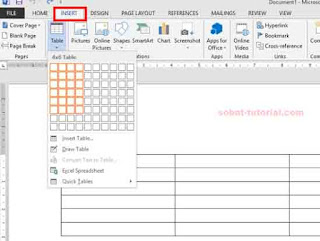
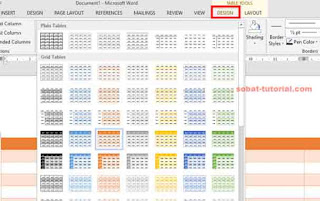
Post a Comment for "Cara Mengubah Desain Tabel di Microsoft Word"